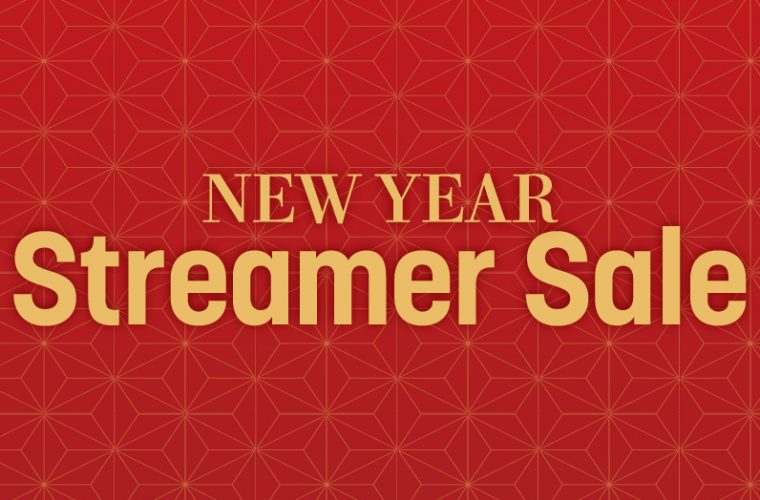ドラムを迫力ある音に仕上げたい人へ(入門編)②【ミックスマスタリング学園#12】
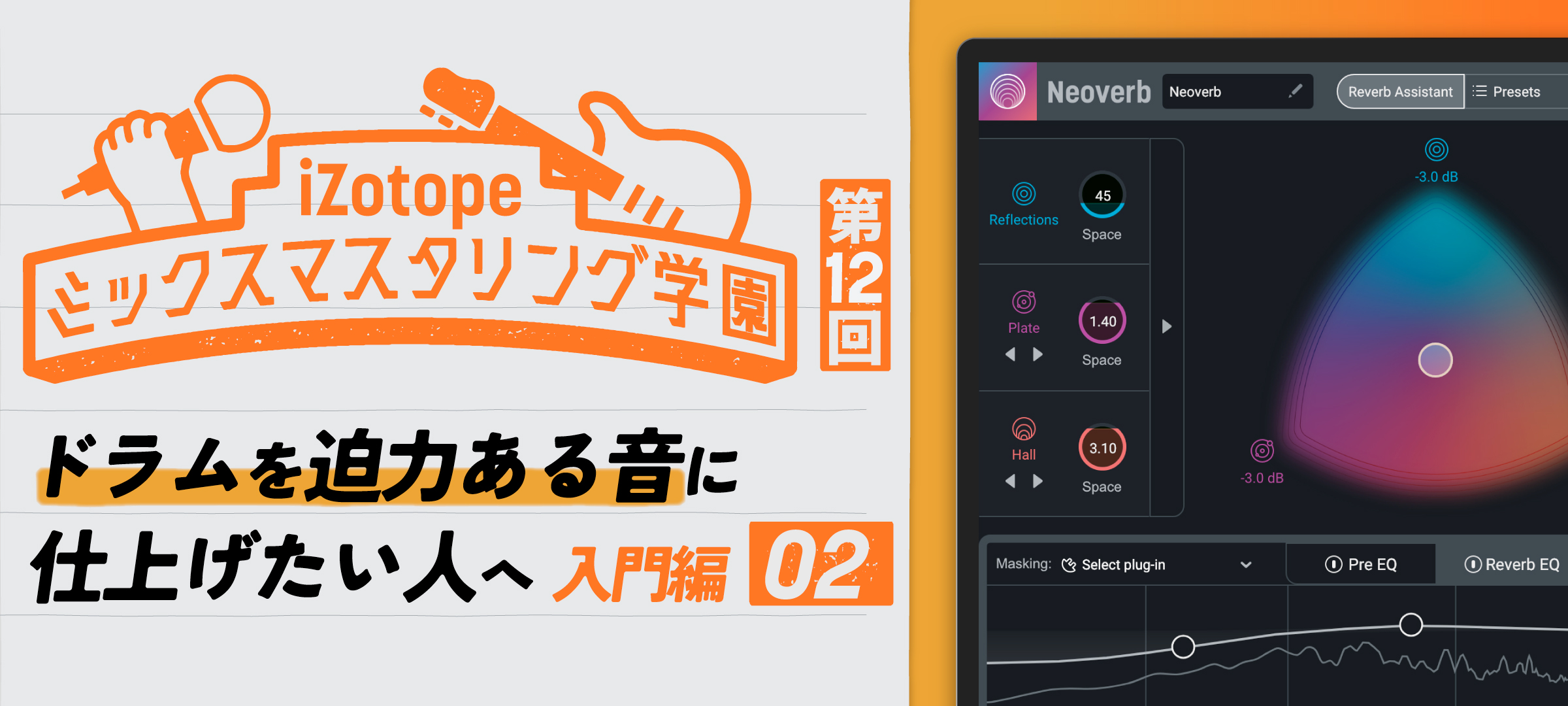
オーバーヘッドを考える
さて、ドラムの迫力はクロースマイクだけで作るものではありません。ドラムセット全体の一体感、バランスもまた重要な要素です。オーバーヘッドマイクはドラムセットを頭上から狙ったマイクですが、これを
- ドラム全体のサウンドをバランスよく収録したもの
- シンバルの音を録ろうとした結果スネアやタムの音も入ってしまったもの
のどちらと考えるかで方針は大きく変わってきます。
EQ
シンバルマイクとして考える場合、特にロックやメタルで多い考え方ですが、シンバルを邪魔する要素(キック、スネア、タム)を排除するために大胆にローカットすることがあります。どのあたりまでローカットを入れるかは、キックやスネアを楽曲の中でどれくらいクリアに聞かせたいかによって変わります。ローカットが浅ければ楽曲に馴染んだ音になり、ローカットが深くなるとより輪郭のはっきりした音になります。
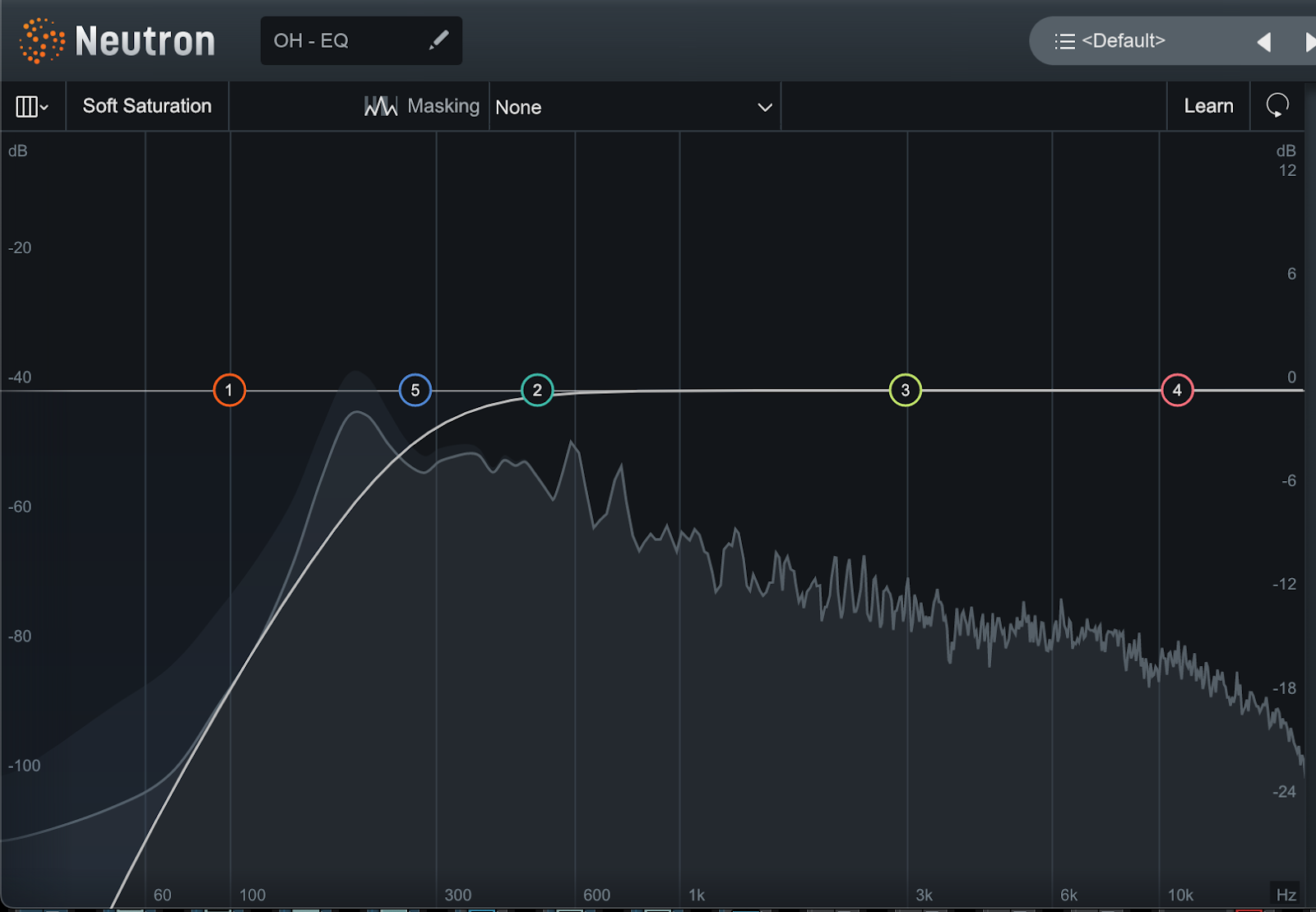
ドラム全体をバランスよく捉えたものと考える場合オーバーヘッド単体で良いトーナルバランスになるように、主に不要なレゾナンスや膨らみを抑制する方向でEQを入れていきます。キックやスネア、タムといった所謂皮ものであれば、膨らんでしまうポイントを局所的にカットしたり、全体的に印象がボヤけてしまう中域、中低域をカットするといったイメージです。シンバルマイクとして考える場合、ここのカットEQは更に大胆に行ってしまってもかまいません。
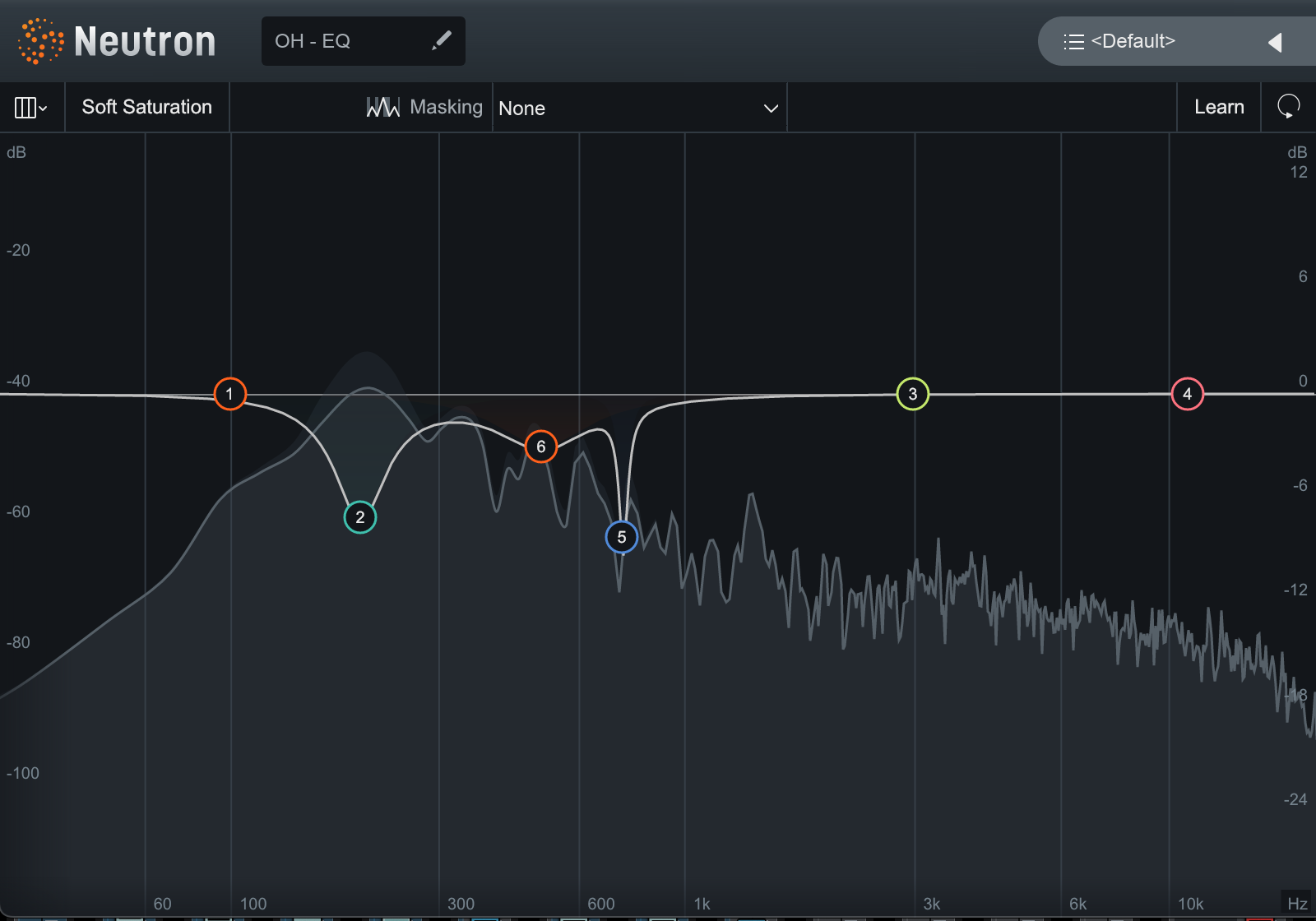
シンバルのヒットの瞬間がキンキンして耳障りになってしまう場合はハイミッドをカットするのが有効です。また、最終的にドラム全体の印象が明るい/暗い場合にはトップエンドをカット/ブーストすることで全体の印象を整えることができます。
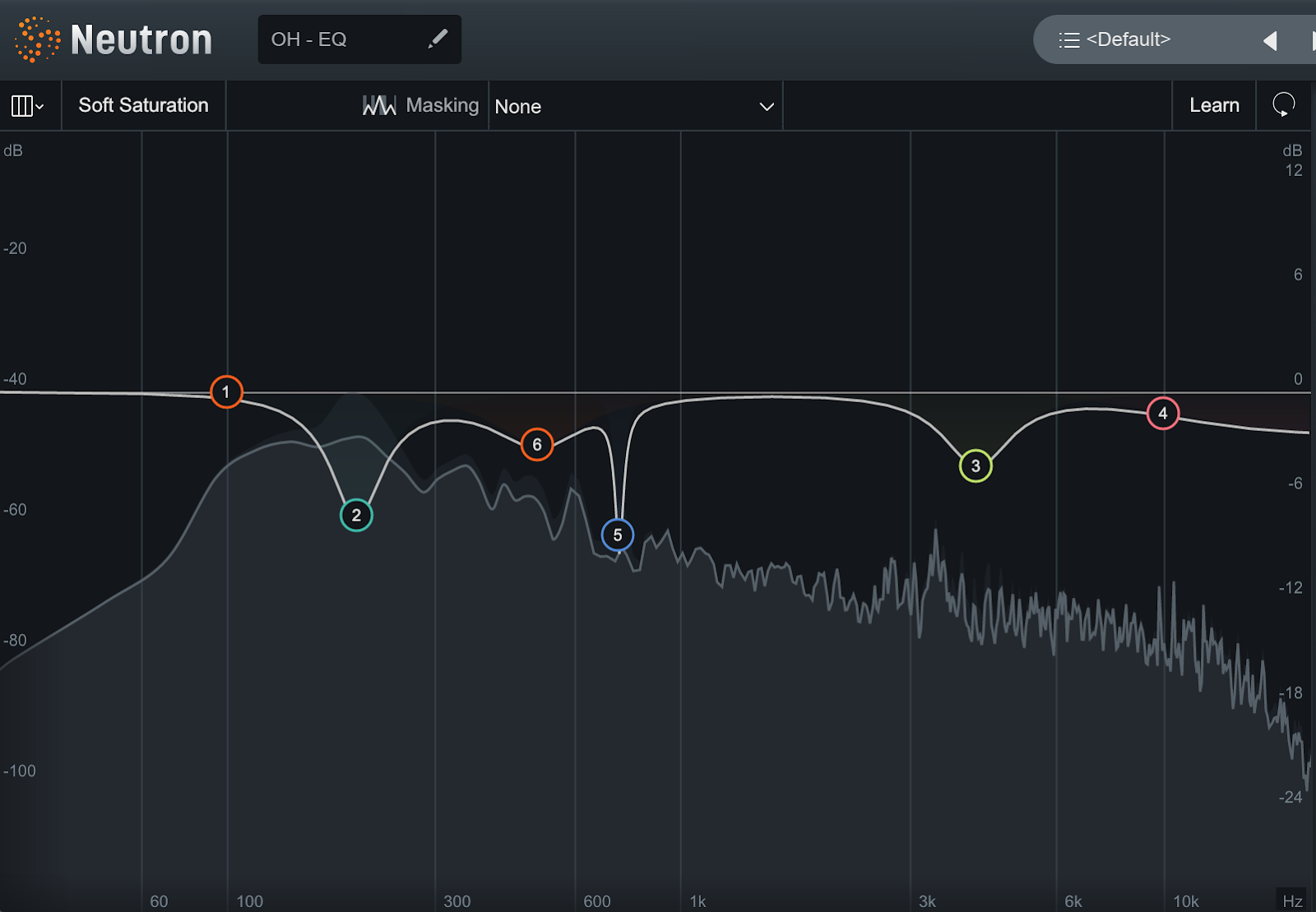
オーバーヘッドマイクのEQ処理については下記の動画もご覧ください。
コンプレッサー
オーバーヘッドにコンプレッサーを入れることで、スネアのアタックを引っ込めて存在感を薄めることが出来ます。オーバーヘッドに含まれるスネアの存在感が下がれば、その分作り込んだクロースマイクのスネアの音を意図に近い形で聞かせることが出来ます。
Peakモードに設定しAttackを短く設定した状態でThresholdを下げていくと、コンプレッサーがまずスネアのヒットに反応することが分かります。
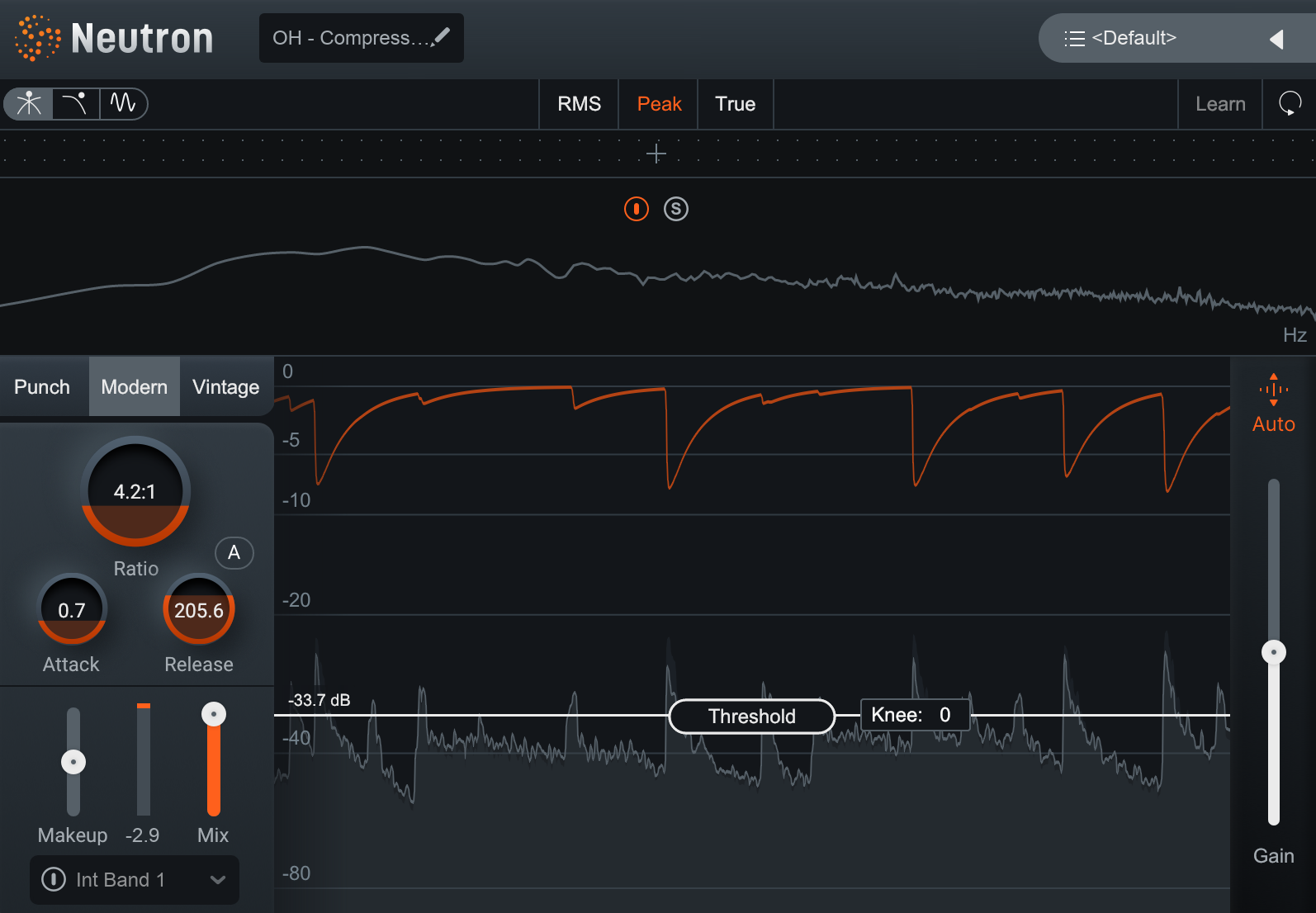
オーバーヘッドに対するコンプレッションについては下記の動画もご覧ください。
ルームアンビエンスを考える
ドラムサウンドの迫力、また生々しさや臨場感を実現する上でルームアンビエンスは極めて重要な要素です。ルームアンビエンスは通常ドラムキットから数m離れたところに立てたマイクで収録されて、ドラムからの直接音と壁面からの反射音、残響をバランスよく含んでいます。
EQ
アンビエンスに対してEQを入れる目的は
- 中域の膨らみを抑える
- トップエンドのシンバル類を落ち着かせる
- ローがキックのクロースマイクとどの程度干渉するかをコントロールする
といった要素に分けて考えることができます。
中域の膨らみは広いQでカットしてもいいですし、狭いQでピンポイントにレゾナンスをカットしてもいいのは他のチャンネルへの処理と同様です。
トップエンドは、ドラム全体で再生した時にシンバルが耳障りになってしまっていないかで判断して下さい。ハイを抑えることで相対的にアンビエンスにおけるスネアの成分の割合が増加し、ドラム全体で聞いた時にスネアの響きが多く感じられるようになります。
ローはカットすればするほどキックのクロースマイクの音をクリアに聞かせることが出来ますし、逆にローを残していればふくよかでぼやけた印象のキックにすることが出来ます。
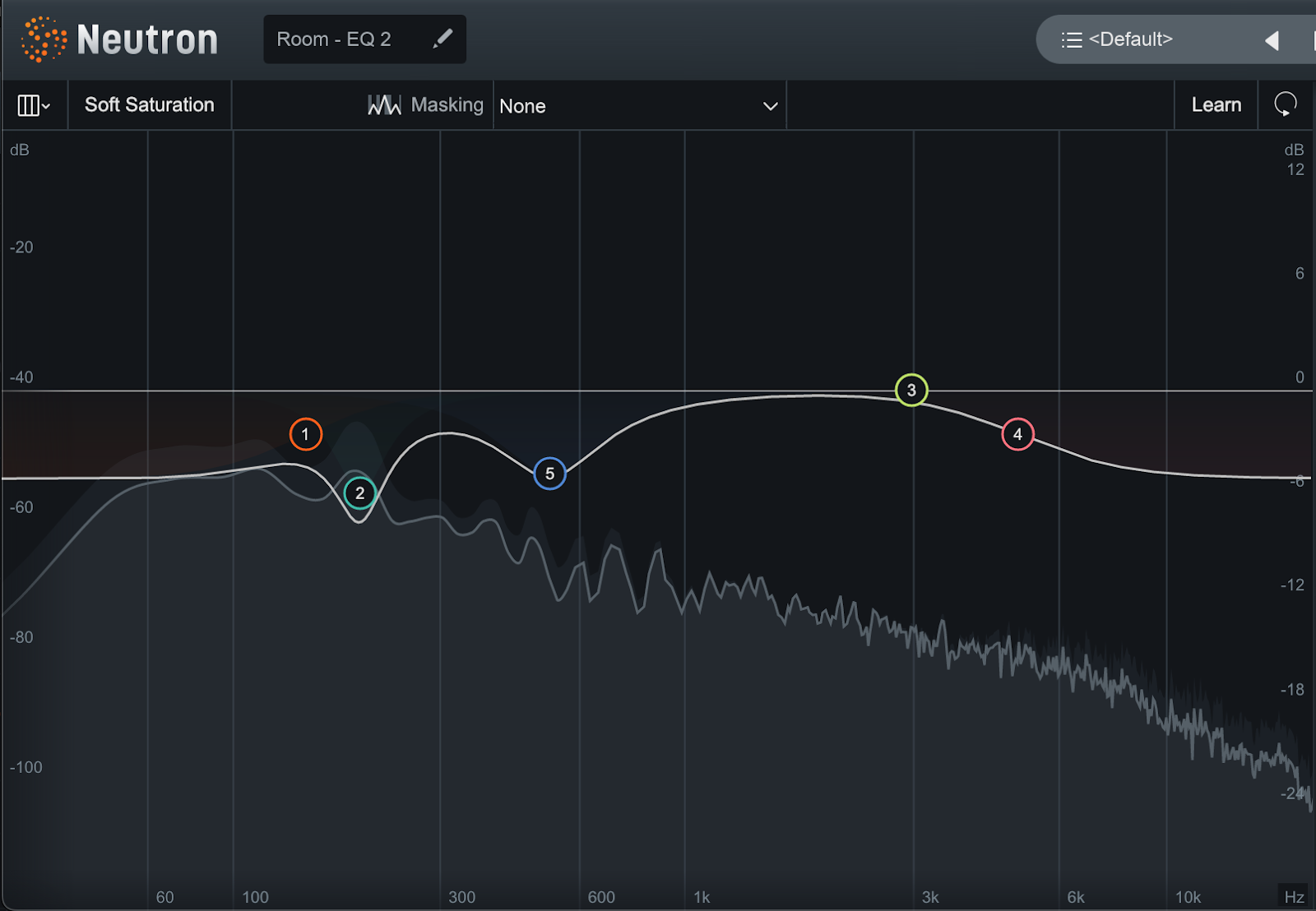
コンプレッサー
アンビエンスにコンプレッサーを使うことで、トランジェントを潰しアンビエンス全体の広がりや距離感を強調することができます。
Neutron CompressorでPeakモード、Attack最短、Ratio最大にして大胆にThresholdを下げてみて下さい。
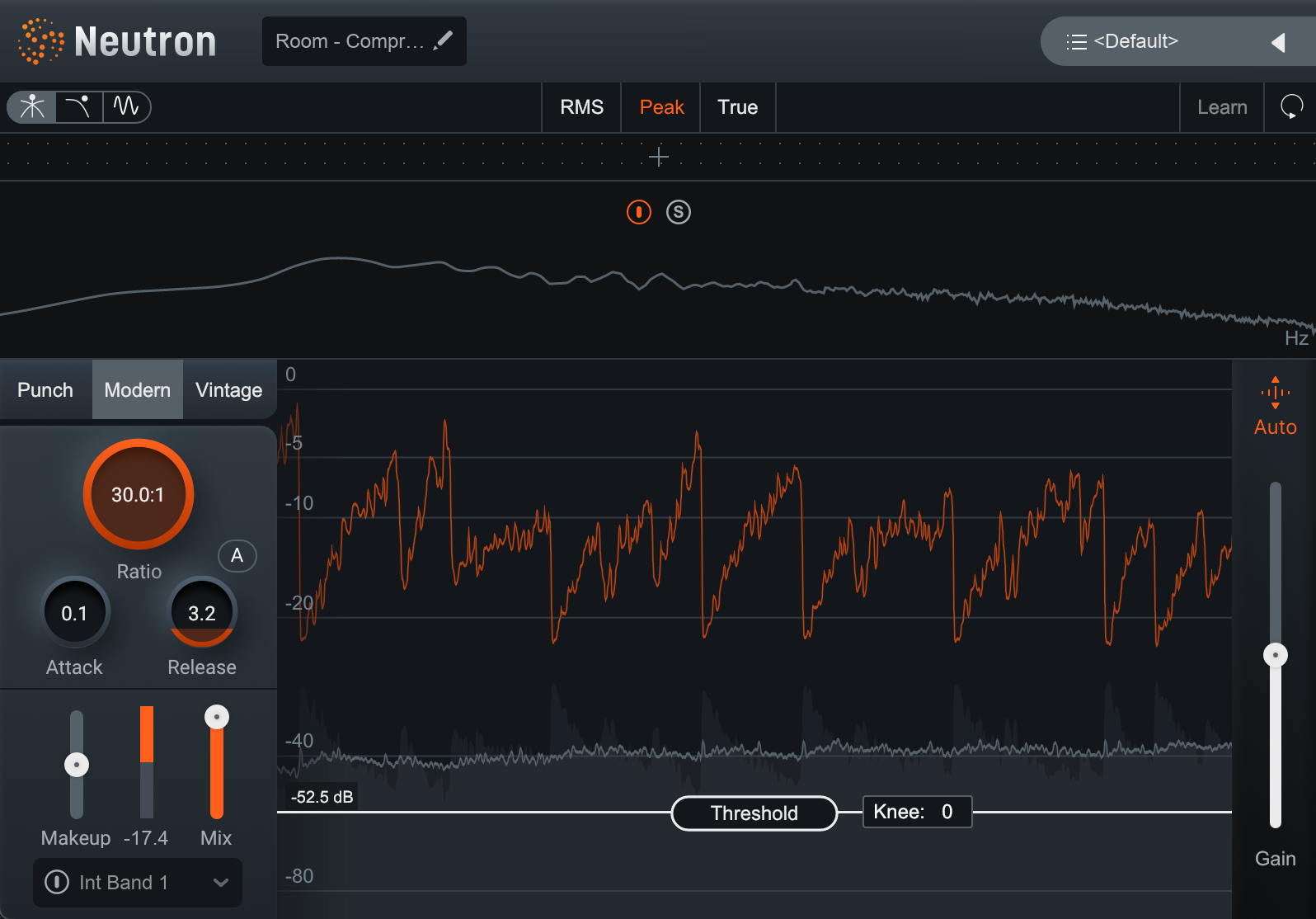
すると、かなり激しく音色が変化することが分かります。このままだとキックにコンプレッサーが反応しすぎて息苦しい音になってしまっている場合、Vintage Modeを試してみて下さい。すると、AttackやReleaseの反応の仕方が変わり少しだけ自然な音に近づくでしょう。
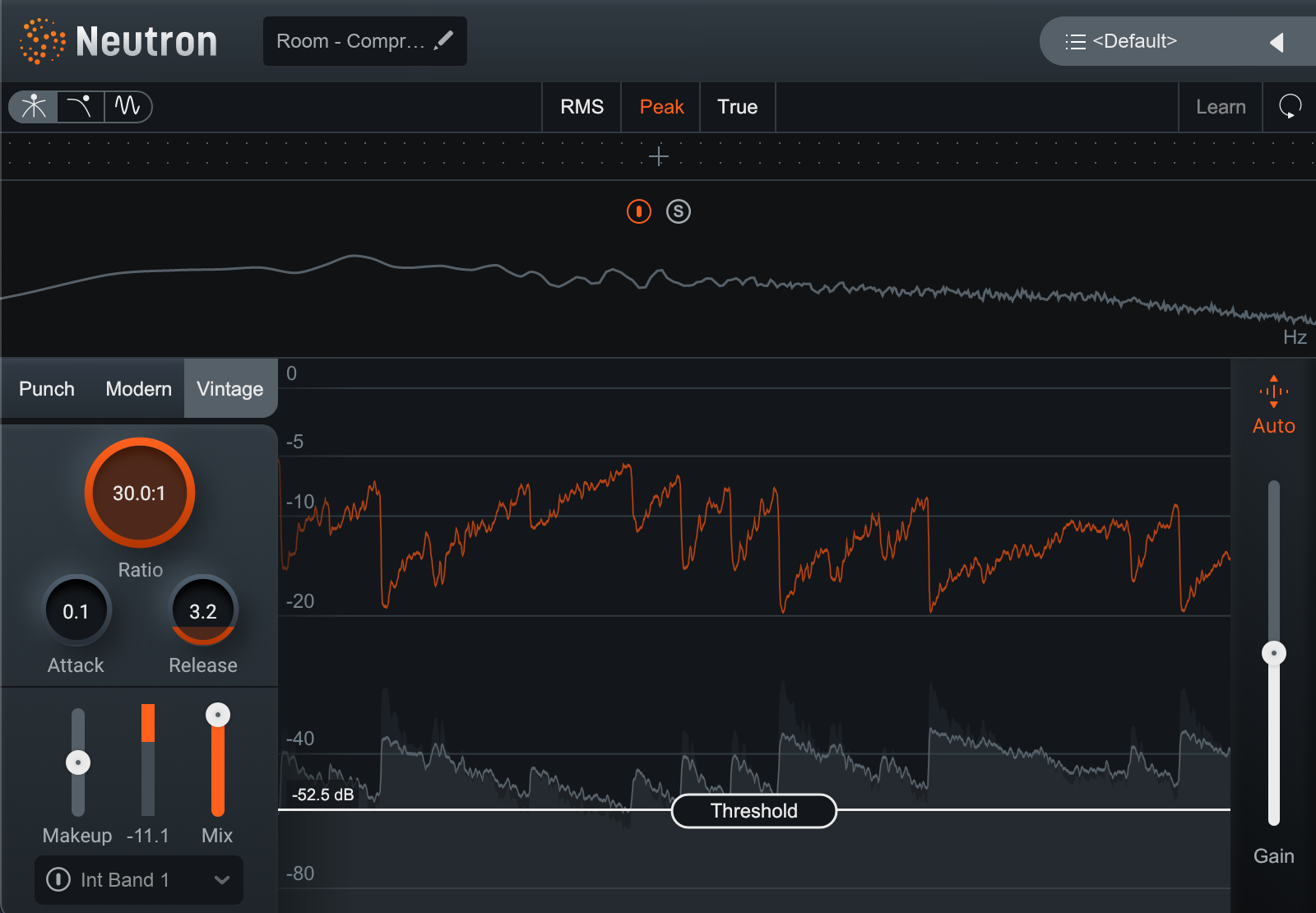
これ以外にも、サイドチェインフィルターでローカットしたり、Mixを下げてドライ信号を混ぜることで息苦しさを緩和することが出来ます。
アシスタントを使ってみる
ここまでは全てのエフェクト処理を自力で行う際の考え方について例を挙げて解説してきましたが、Neutronを使えばアシスタントから音作りの提案を受けることもできます。
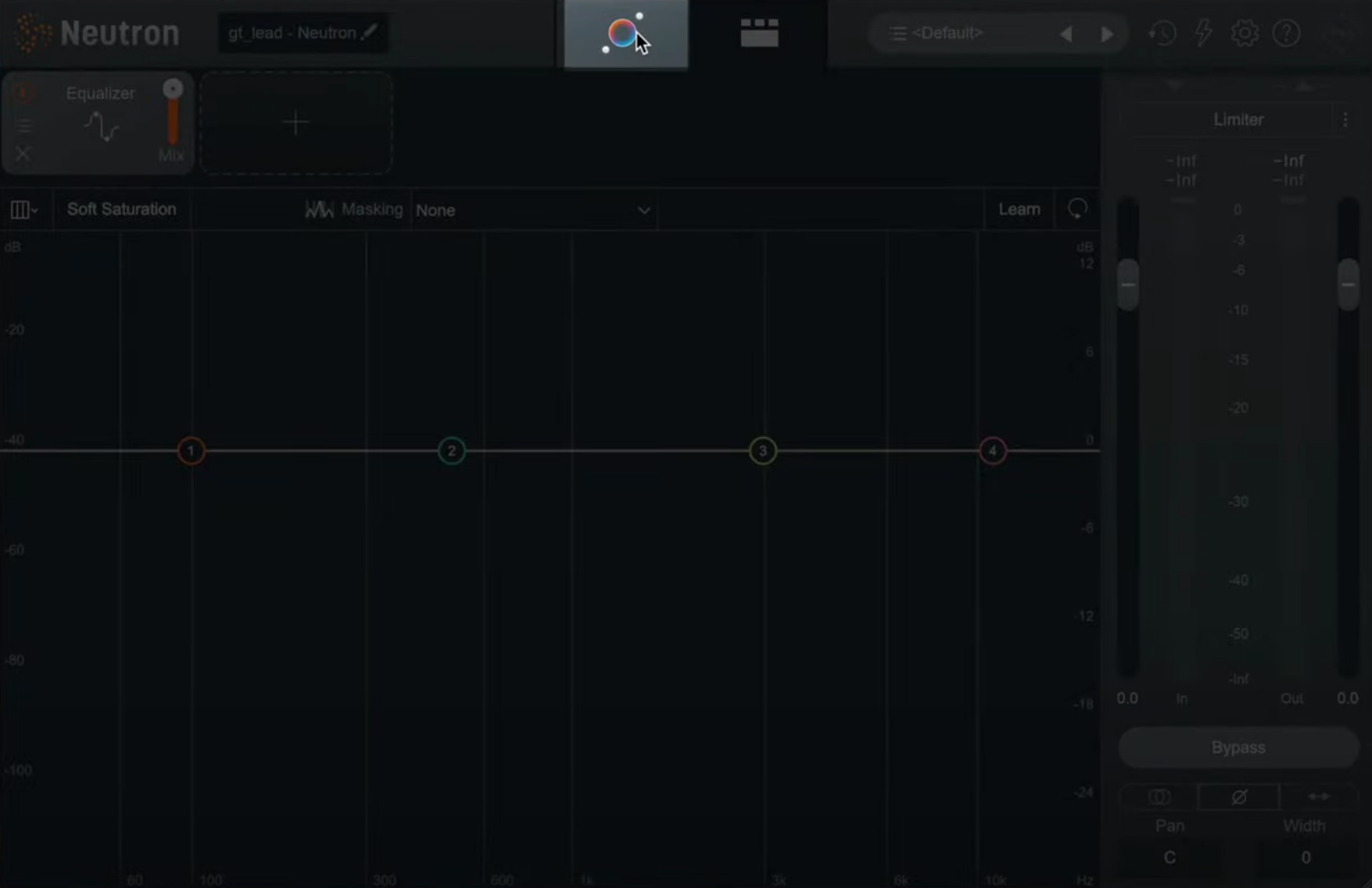
Neutronを音作りしたいトラックにインサートしたら、アシスタントボタンを押してそのトラックをしばらく再生して下さい。するとアシスタントがトラックの音を聴いて、それに適した音作りを提案してくれます。
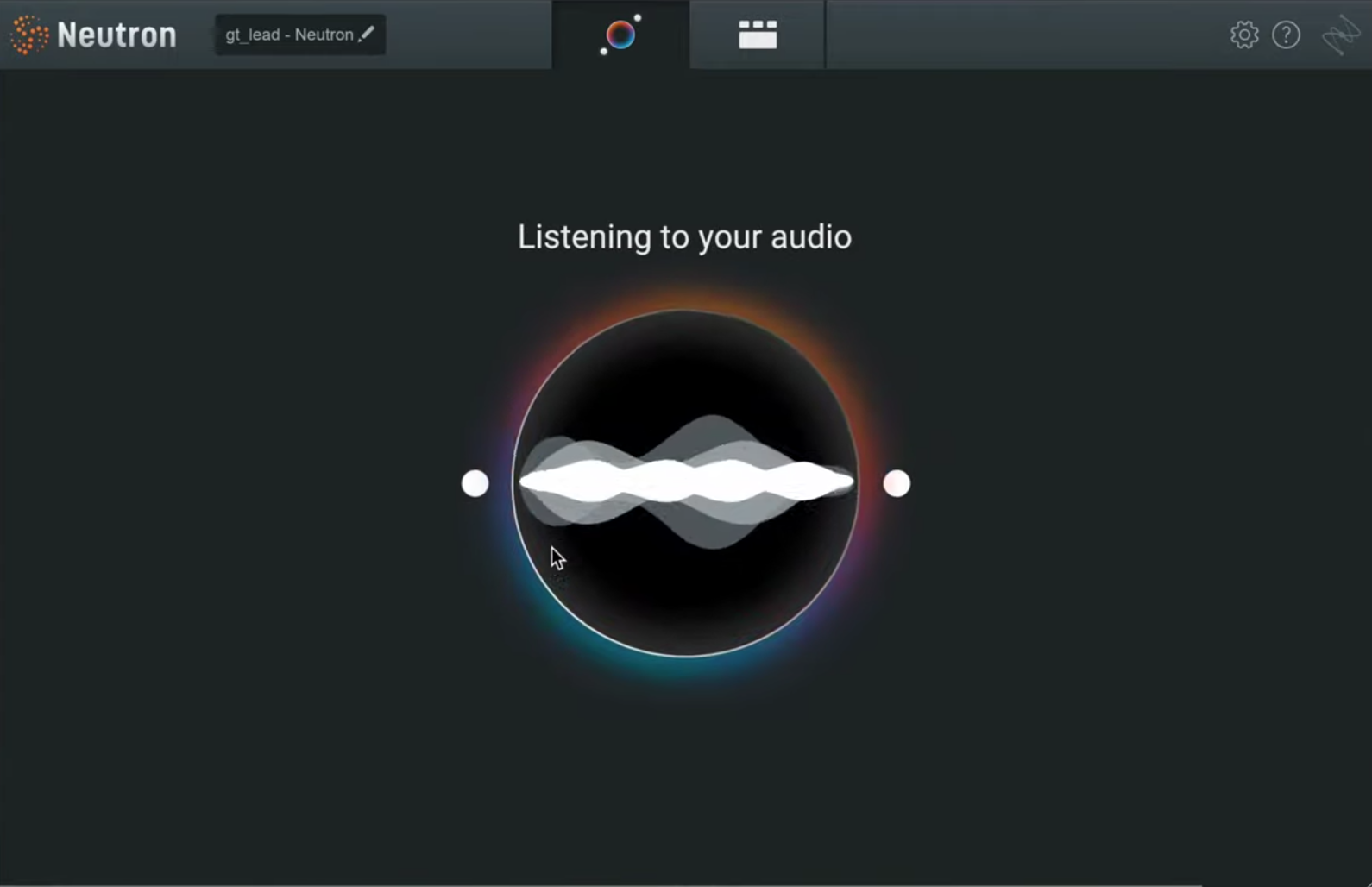
音作りの提案が終わったらAssitant Viewに遷移します。Neutronのアシスタントはトラックのオーディオから楽器を推定し、その楽器に適した処理を行います。
まずは検出された楽器が意図通りのものかを確認し、Tone Matchのスライダーを動かすことでどの程度厳密にトーンカーブの補正を行うかを調節します。
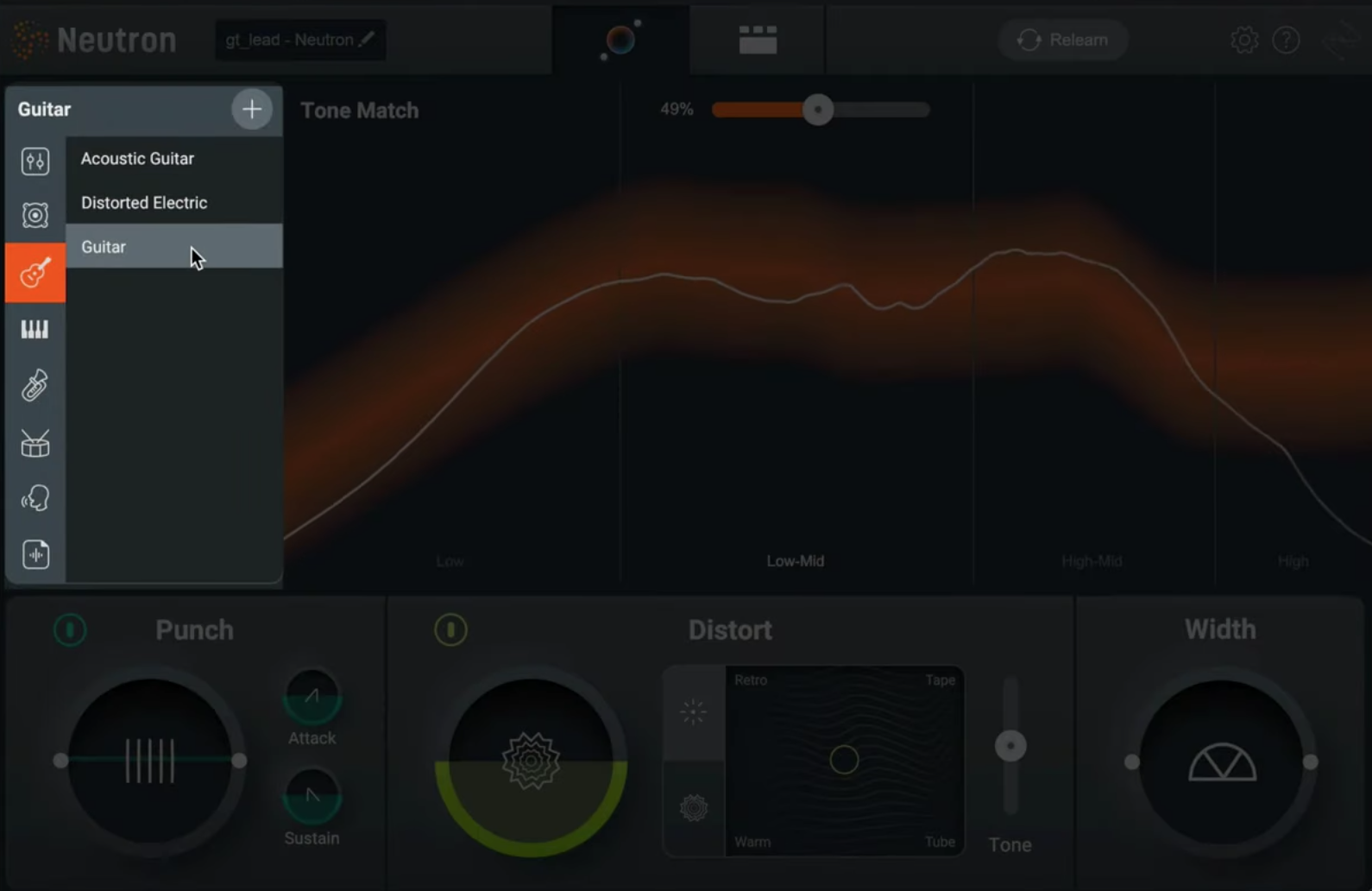
パンチが足りない場合は左下のPunchの項目を調整します。Punchを上げるとパンチの強い音になり、下げるとアタックが潰れた、叩きつけるような音になります。
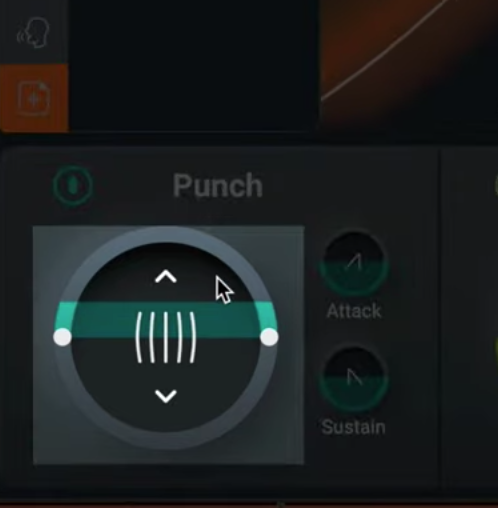
Distortでは歪みを加えることが出来ますが、カジュアルに使用するには強力過ぎる処理なので基本的には無効にしておくのが最も良い結果に繋がります。EQやコンプレッサー等で試行錯誤した結果どうしてもトラックに元気が無い時の最終手段や、明確に歪ませたいという演出的な意図がある時のためにとっておいて下さい。ちなみに、ここでは歪みの量や歪の音色、トーンの明るさや暗さを調節することが出来ます。
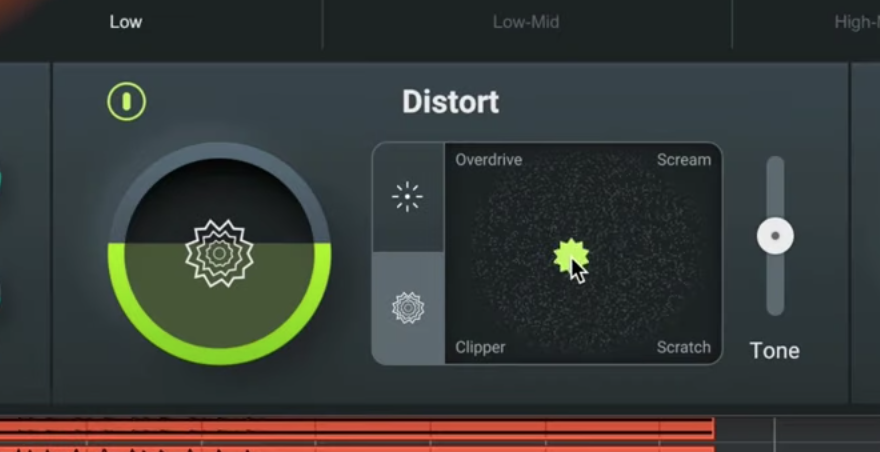
WidthもDistort同様に、ステレオイメージをどうしても操作したいという明確な意図が無い時はデフォルトの設定のままにしておいて大丈夫です。
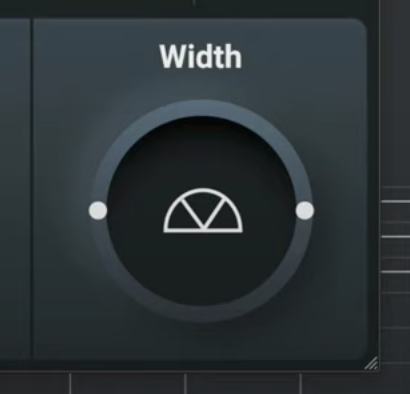
Neutronのアシスタントの使い方については下記の動画もご覧ください。
まとめ
ドラムのミックスはとてもクリエイティブで楽しいものです。この記事で書いたこと以外にもエンジニアは様々な独自のテクニックを持っていますし、それらは全て先人たちが「もっとドラムの音をいい感じにしたい!」と願って試行錯誤した結果生み出されてきたものです。つまり、ツールの知識と音作りのビジョンさえあれば誰でも自分なりのテクニックを生み出すことが出来るのです。
Neutronには他にもGateやTransient Shaper、Exciterといったモジュールがありますので、この記事に書いてあることに囚われることなく自由にアイデアを模索してみてください。